前言
用树莓派制作人脸识别的方案很多,网上也有很多相关的例子,今天我要讲的方案是调用百度智能云的人脸识别API,这在一定程度上也算得上是一种好方案!
一、在百度智能云上搭建好平台,申请AppID、API Key和Secret Key
①登录百度云找到产品服务,从而找到人脸识别
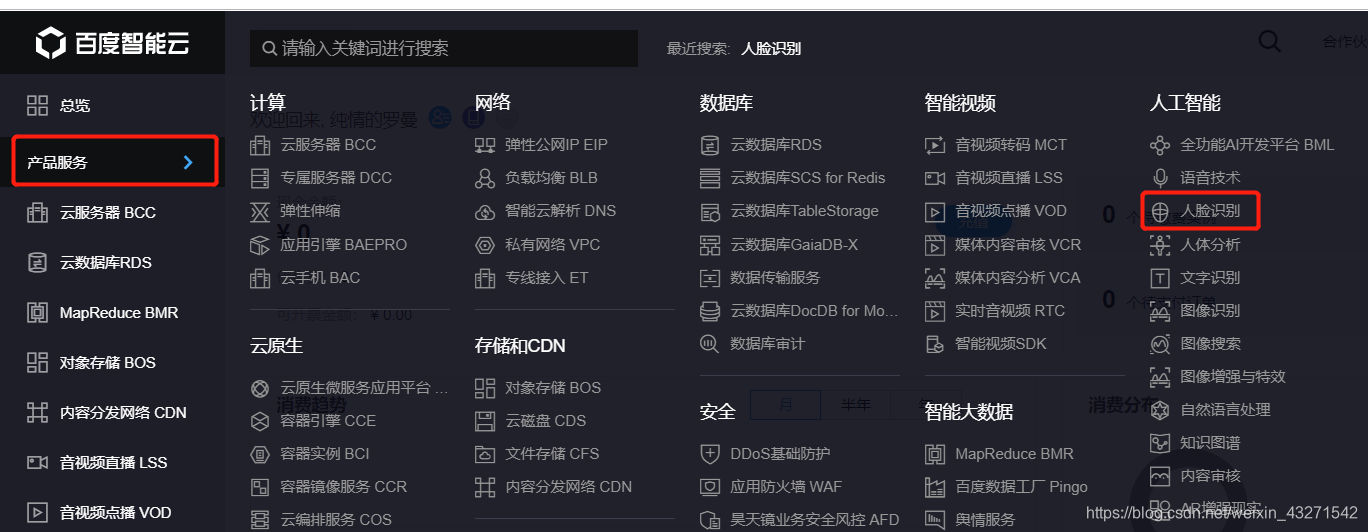
②点击人脸识别,进入到这个功能的管理台,创建应用
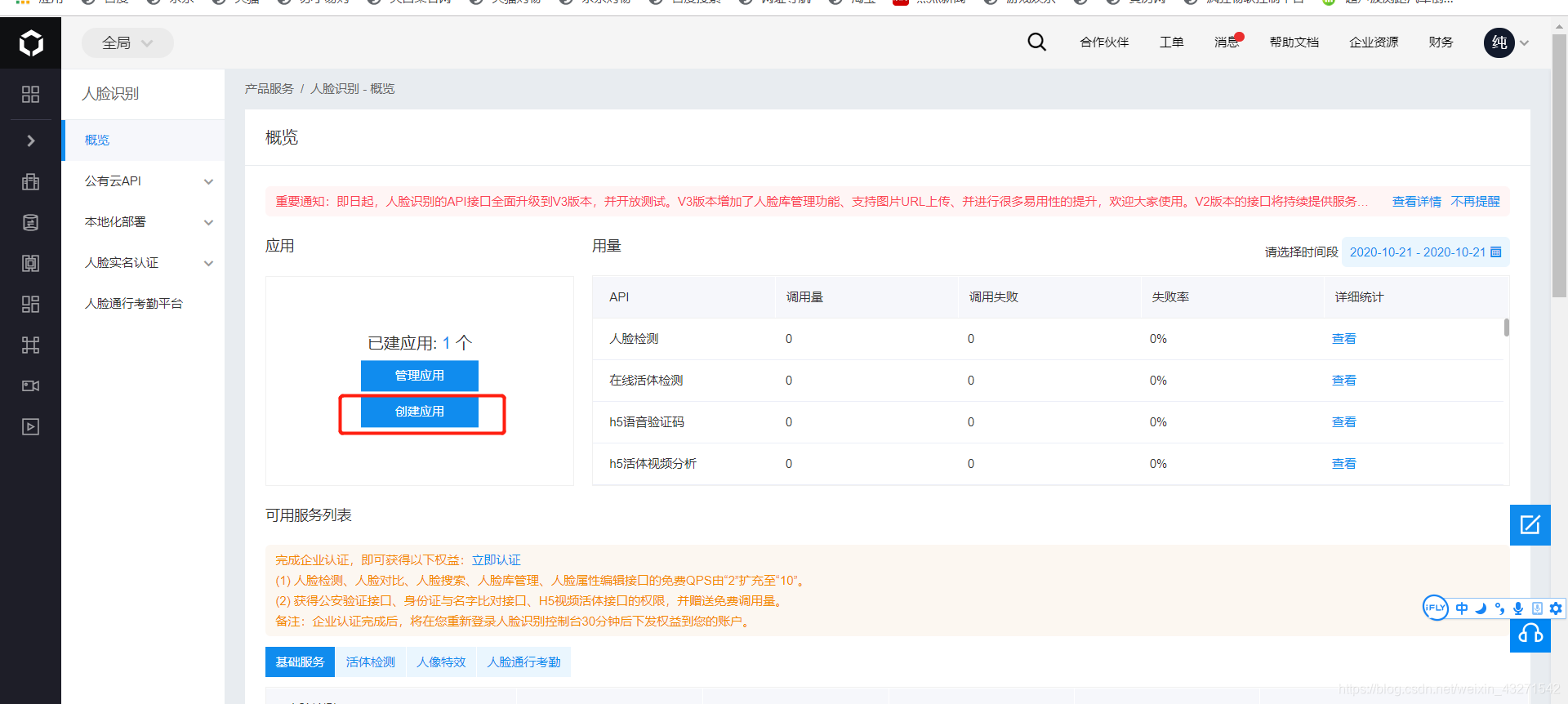
③写上自己的应用名称(自己定),下面有公司和个人这两个应用场景,请选择个人
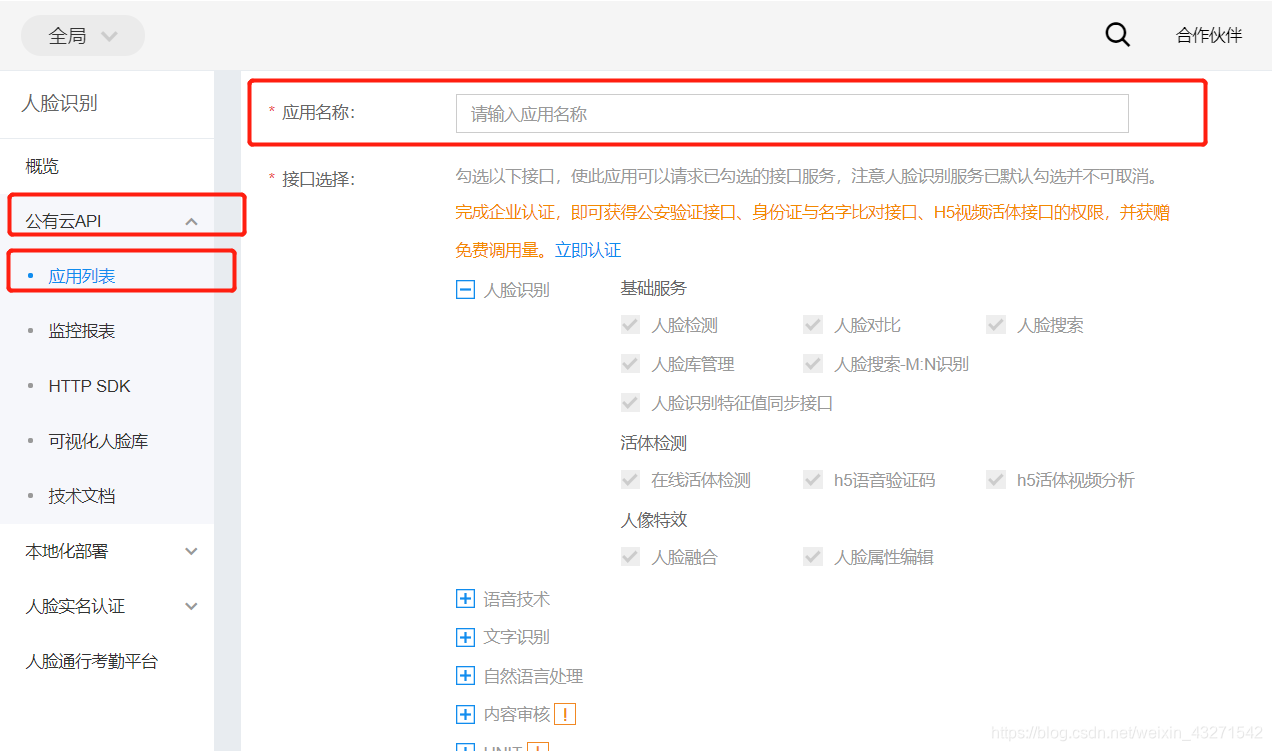
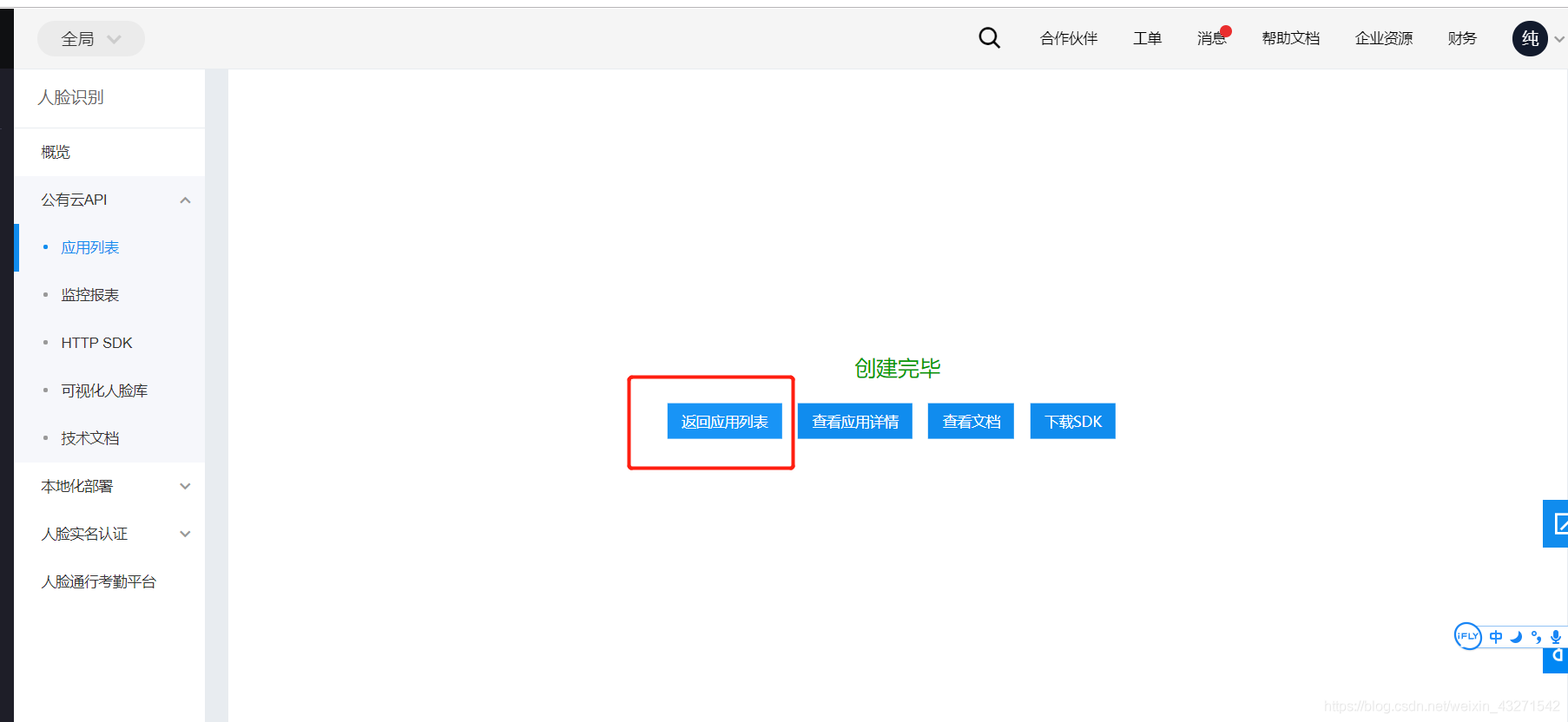
④点击自己创建的这个应用名称,如图所示人脸检测
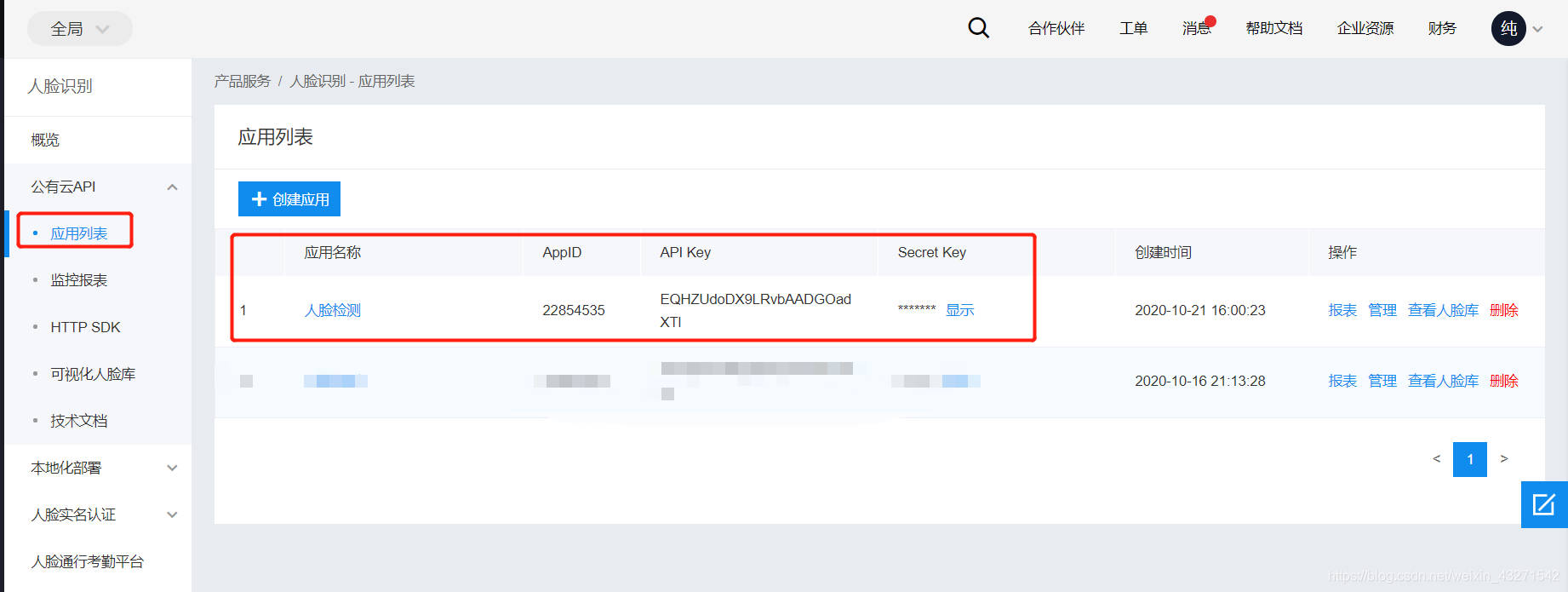
⑤新建分组
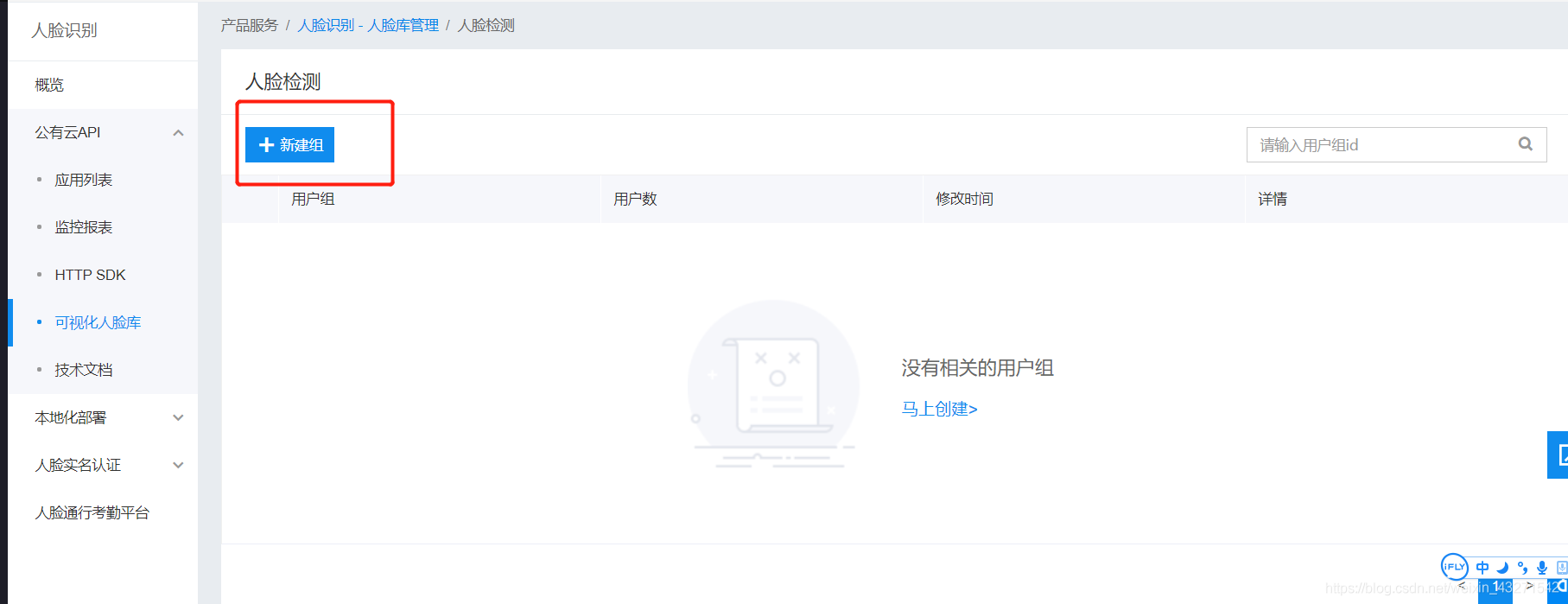
⑥新建分组,名字自己定,但是须记录下来
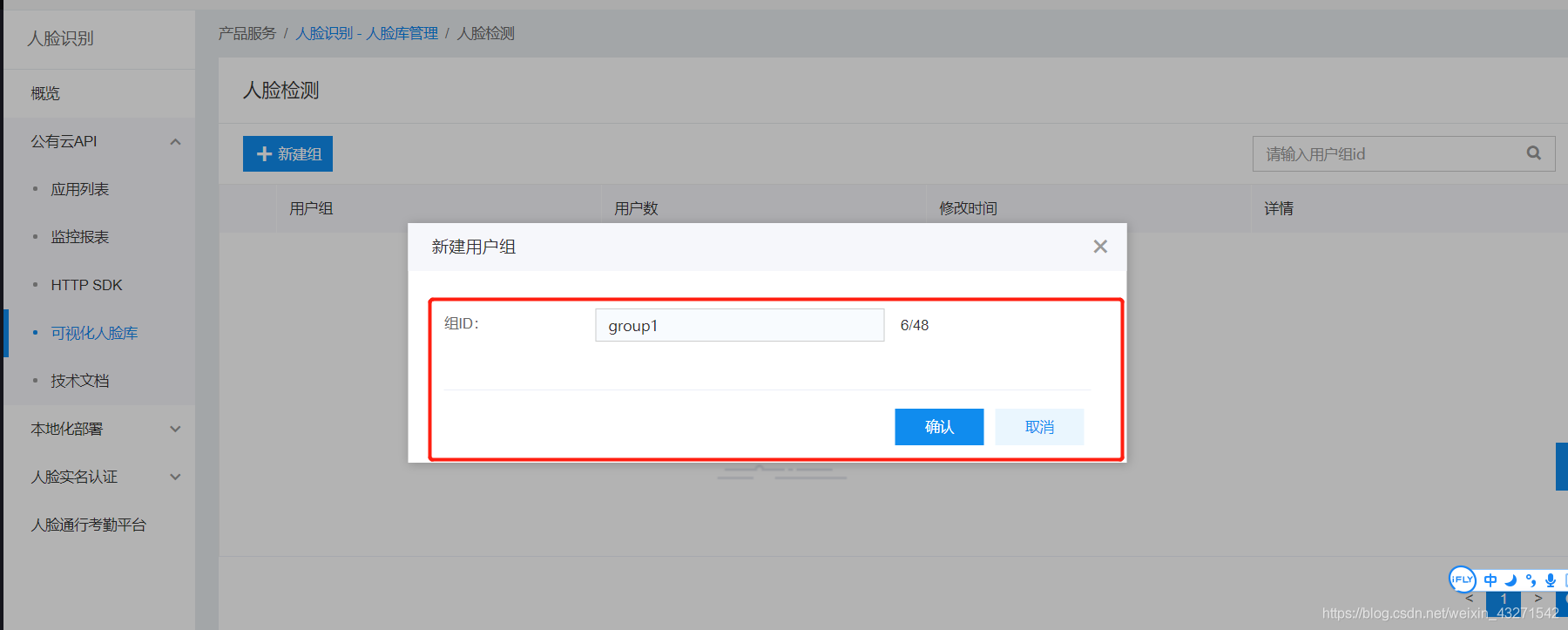
⑦点击自己创建的分组进去
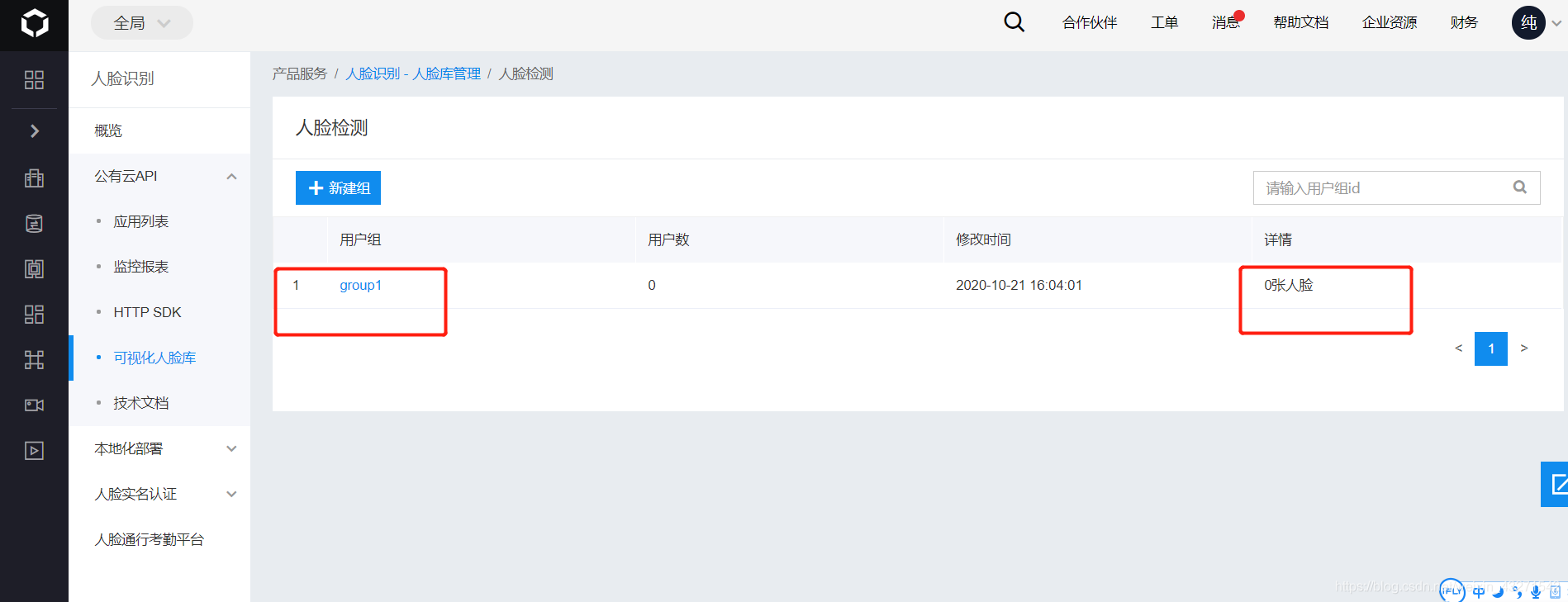
⑧创建用户,并且添加自己人脸照片进去,如在光线条件充足的条件下的正面照、侧面照片,以便识别时能准确识别
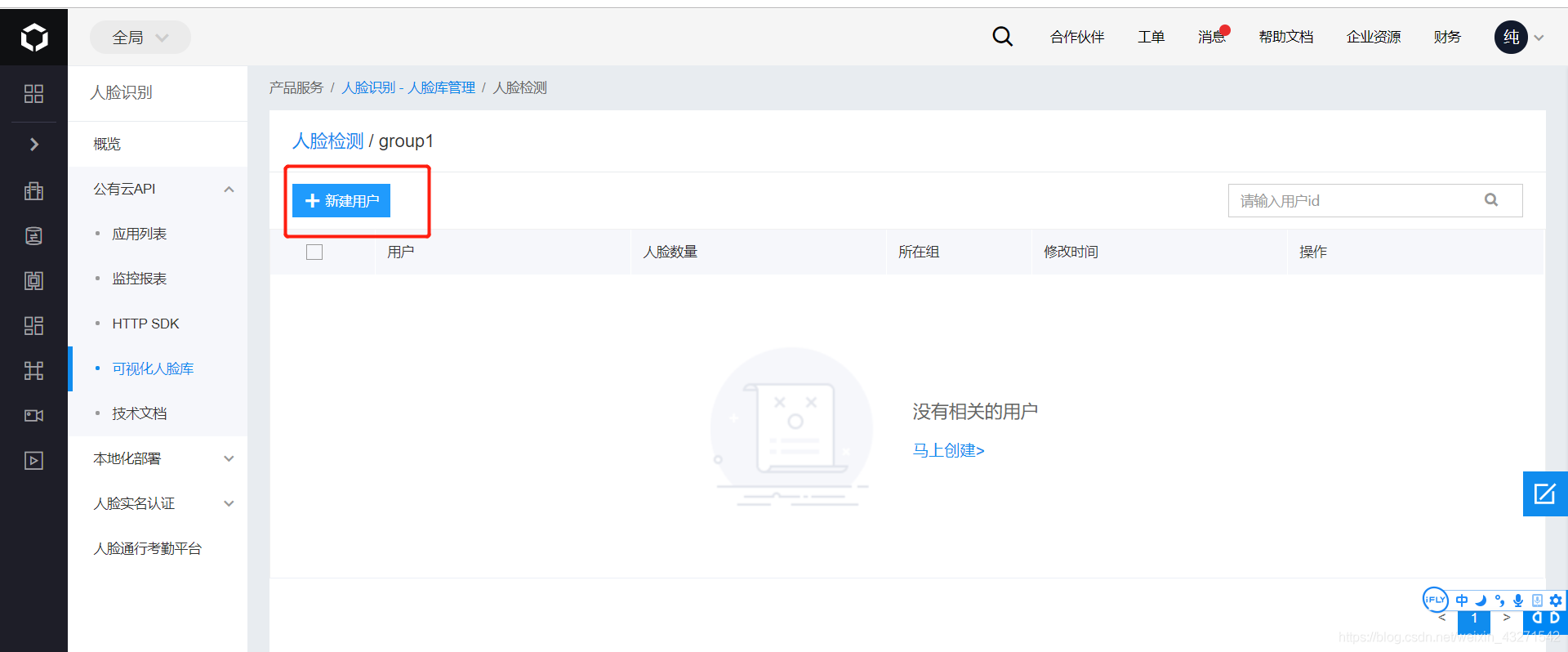
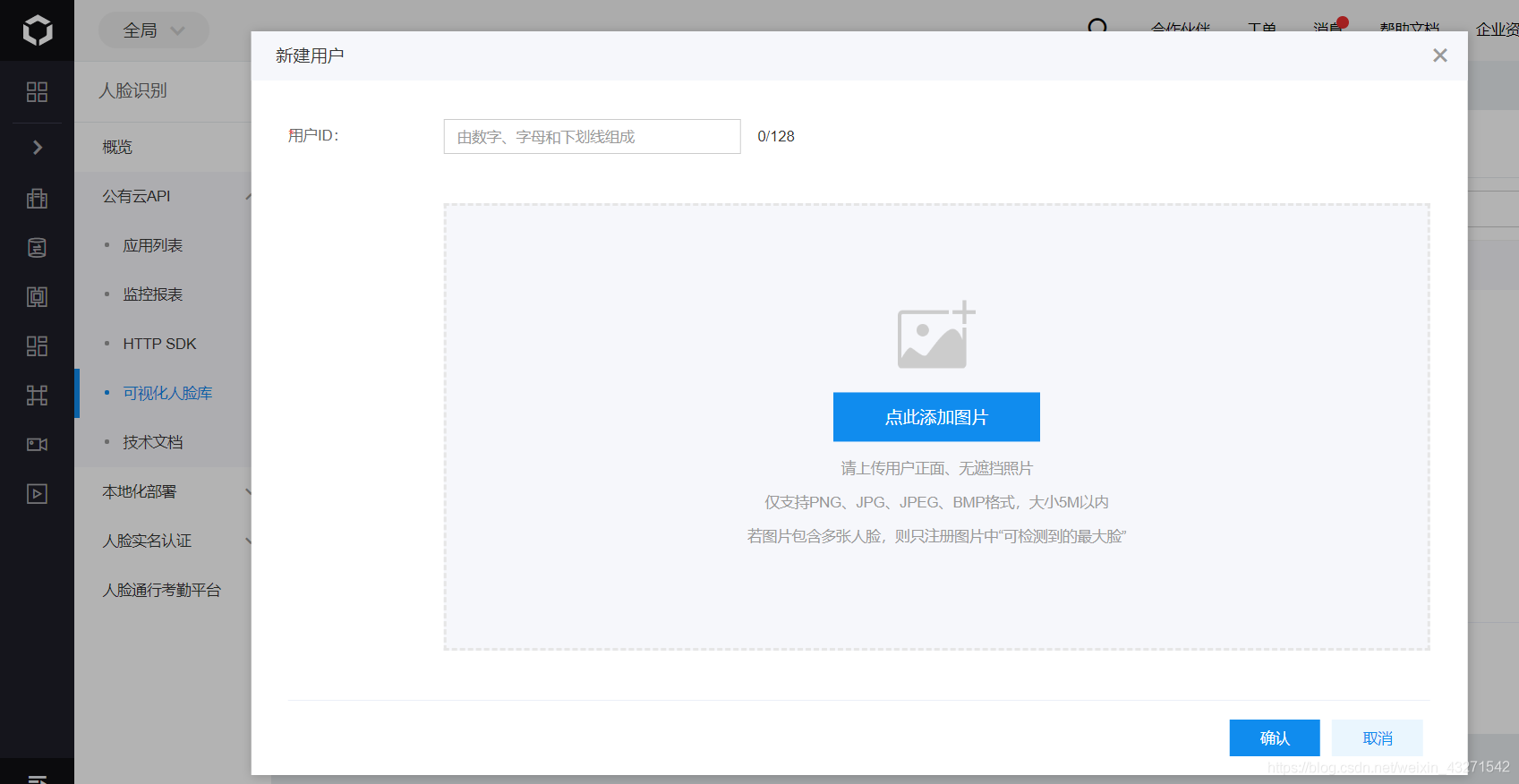
⑨找到HTTP SDK,并且下载
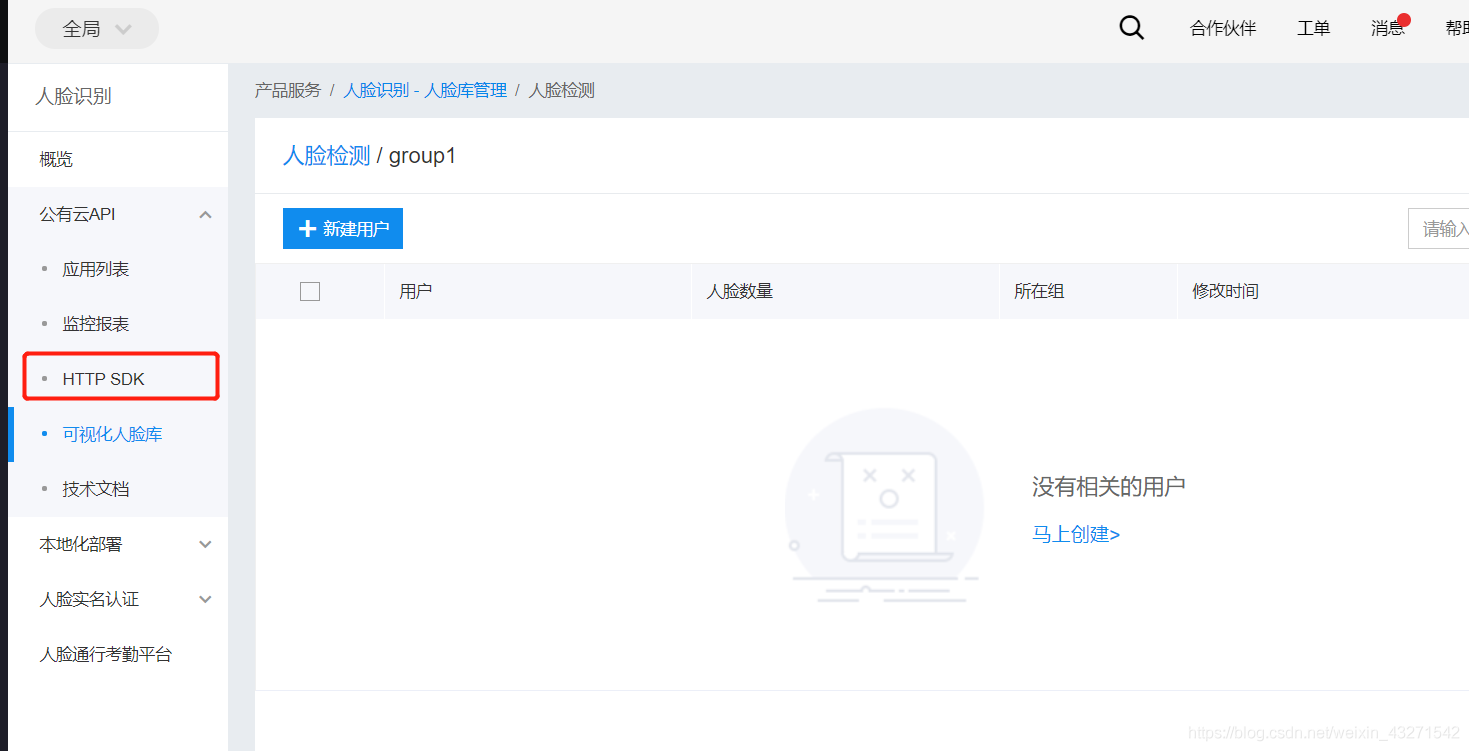
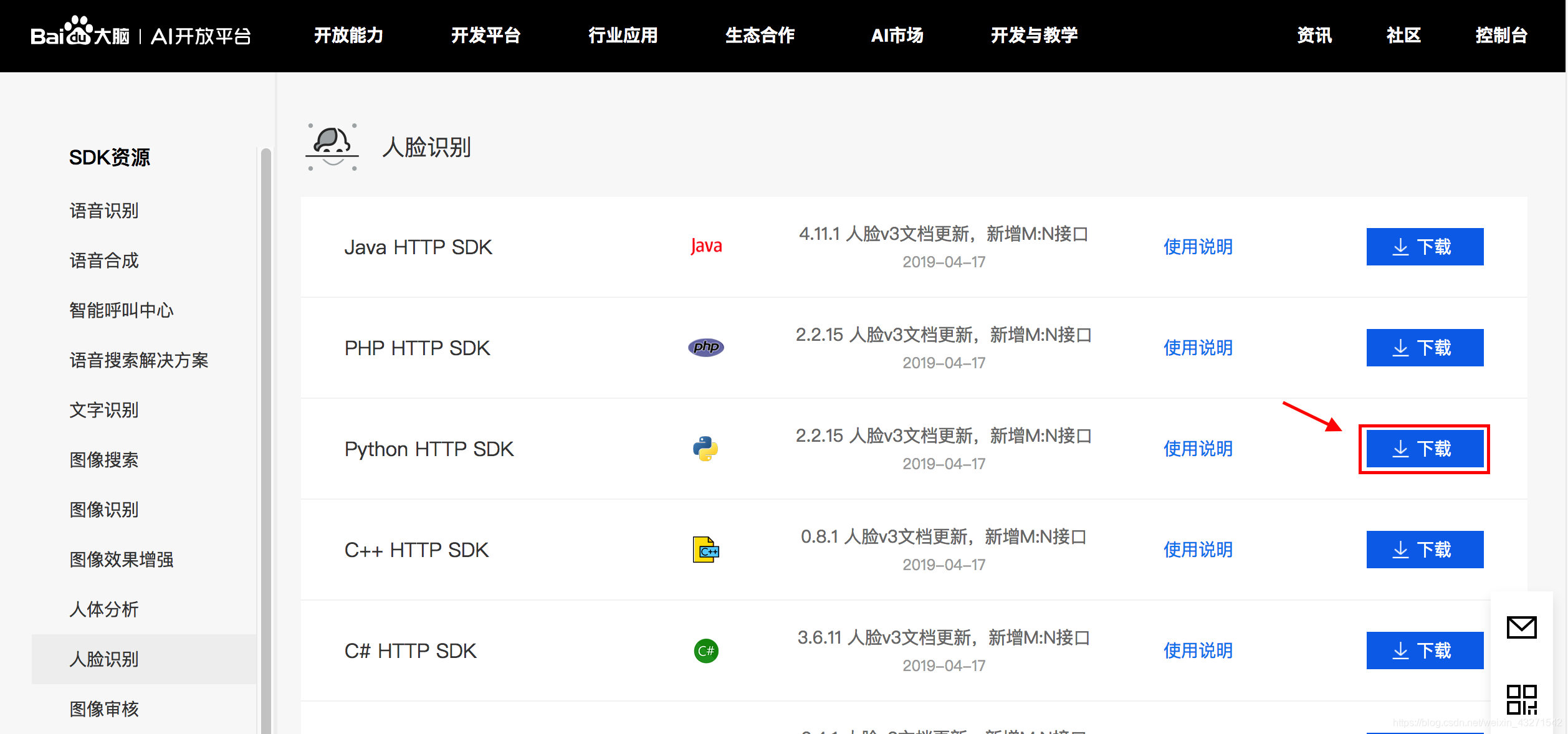
本人使用的SDK,提供链接为:https://note.youdao.com/ynoteshare1/index.html?id=4bf2685cba09201ca35718881931cdab&type=note
二、项目部署
2.1 sdk传输至树莓派上,我是通过VNC远程控制树莓派并且传送文件
2.2 安装pip以及setuptools
2.2.1 安装setuptools
a)到官网(https://pypi.org/project/setuptools/)或者输入以下指令下载setuptools
wget https://files.pythonhosted.org/packages/37/1b/b25507861991beeade31473868463dad0e58b1978c209de27384ae541b0b/setuptools-40.6.3.zip
b)解压缩
unzip setuptools-40.6.3.zip
c)安装
cd setuptools-40.6.3
sudo python setup.py build
sudo python setup.py install
2.2.2安装pip
1)下载
到官网(https://pypi.org/project/pip/)下载pip安装包
2)解压
tar zxvf pip-20.2.4.tar.gz
3)安装
cd ../pip-20.2.4/
sudo python setup.py install
官网如果实在打不开,请参照这个链接的办法:https://www.cnblogs.com/mlh-bky/p/10290764.html
装python2即可
2.3安装人脸识别SDK
当你的树莓派装好pip以及setuptools之后,cd到树莓派的SDK目录下,执行一下命令:
pip install baidu-aip
python setup.py install
三、测试人脸识别是否成功
以上我们就把树莓派的人脸识别基础环境配置好了,现在我们测试一下系统是否能够正常运行可以直接在sdk文件夹aip-python-sdk-2.2.15里创建一个测试文件suv.py,将以下代码复制进去,记住修改参数,具体怎么修改已经在代码中写下来了
from aip import AipFace
from picamera import PiCamera
import urllib.request
import RPi.GPIO as GPIO
import base64
import time
#百度人脸识别API账号信息
APP_ID = '改为自己的APP_ID '
API_KEY = '改为自己的API_KEY'
SECRET_KEY ='改为自己的SECRET_KEY'
client = AipFace(APP_ID, API_KEY, SECRET_KEY)#创建一个客户端用以访问百度云
#图像编码方式
IMAGE_TYPE='BASE64'
camera = PiCamera()#定义一个摄像头对象
#用户组
GROUP = '改为自己的用户组'
#照相函数
def getimage():
camera.resolution = (1024,768)#摄像界面为1024*768
camera.start_preview()#开始摄像
time.sleep(2)
camera.capture('faceimage.jpg')#拍照并保存
time.sleep(2)
#对图片的格式进行转换
def transimage():
f = open('faceimage.jpg','rb')
img = base64.b64encode(f.read())
return img
#上传到百度api进行人脸检测
def go_api(image):
result = client.search(str(image, 'utf-8'), IMAGE_TYPE, GROUP);#在百度云人脸库中寻找有没有匹配的人脸
if result['error_msg'] == 'SUCCESS':#如果成功了
name = result['result']['user_list'][0]['user_id']#获取名字
score = result['result']['user_list'][0]['score']#获取相似度
if score > 80:#如果相似度大于80
if name == 'yusheng_02':
print("欢迎%s !" % name)
time.sleep(3)
if name == 'xiaoming':
print("欢迎%s !" % name)
time.sleep(3)
if name == "xiaoyu":
print("欢迎%s !" % name)
else:
print("对不起,我不认识你!")
name = 'Unknow'
return 0
curren_time = time.asctime(time.localtime(time.time()))#获取当前时间
#将人员出入的记录保存到Log.txt中
f = open('Log.txt','a')
f.write("Person: " + name + " " + "Time:" + str(curren_time)+'\n')
f.close()
return 1
if result['error_msg'] == 'pic not has face':
print('检测不到人脸')
time.sleep(2)
return 0
else:
print(result['error_code']+' ' + result['error_code'])
return 0
#主函数
if __name__ == '__main__':
while True:
print('准备')
if True:
getimage()#拍照
img = transimage()#转换照片格式
res = go_api(img)#将转换了格式的图片上传到百度云
if(res == 1):#是人脸库中的人
print("开门")
else:
print("关门")
print('稍等三秒进入下一个')
time.sleep(3)
当你把py文件保存到树莓派中,可以直接运行(将Tonny尽量放在左边,以至于能关闭摄像头 )
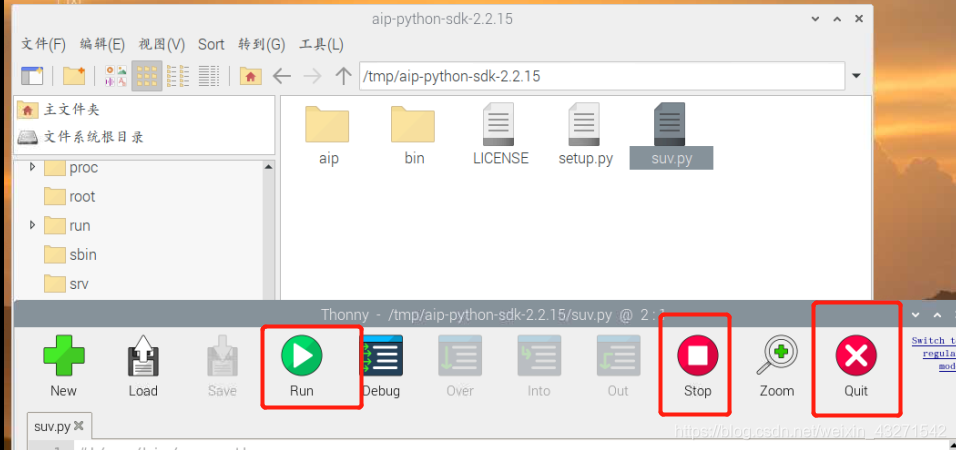
识别人脸成功后就可以输出开门,如果不成功识别人脸就会输出关门
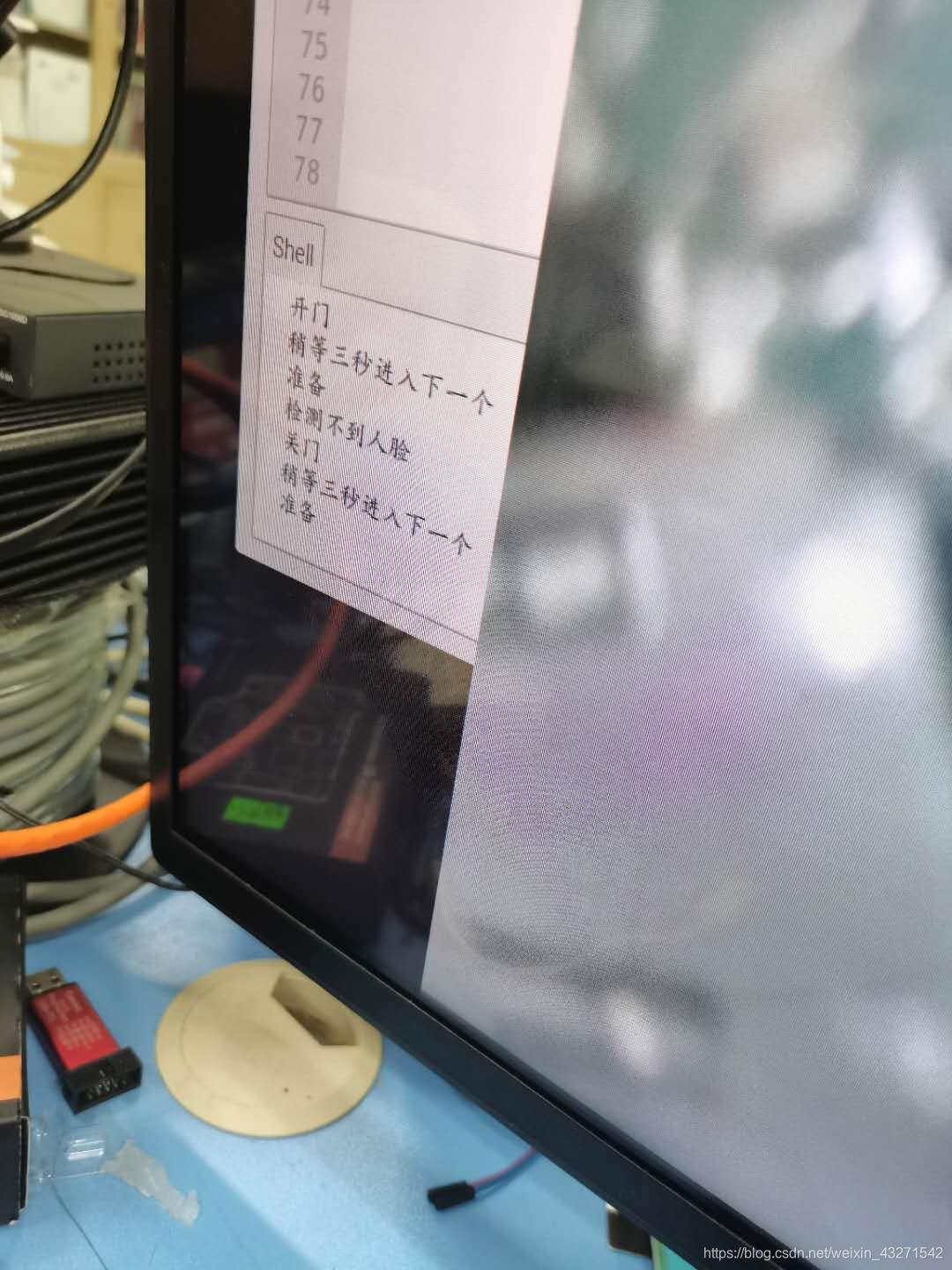
最后
做完人脸识别的工作后,就可以以此为基础拓展很多的项目,最为常见的就是人脸识别门禁。